- Autor Lauren Nevill [email protected].
- Public 2023-12-16 18:50.
- Naposledy změněno 2025-01-23 15:17.
Váš operační systém se v počítači přestal spouštět a musíte jej znovu nainstalovat. V novém operačním systému chybí všechna nastavení, která byla v předchozím systému, včetně nastavení sítě. Chcete-li nastavit vysokorychlostní připojení v systému Windows 7, musíte udělat několik věcí.
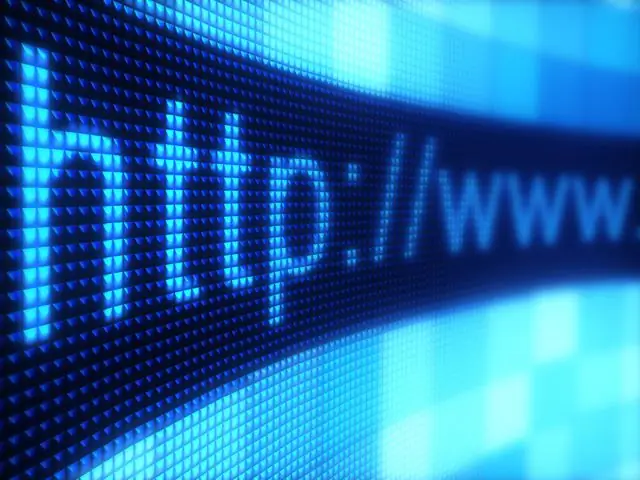
Je to nutné
Osobní počítač
Instrukce
Krok 1
Přejdeme do nabídky „Start“a tam stiskneme tlačítko „Ovládací panely“, na ovládacím panelu vybereme kartu „Síť a internet“a poté přejdeme do „Centra sítí a sdílení“. V ovládacím centru sítě klikněte pod nápisem „Změnit nastavení sítě“na tlačítko s nápisem „Konfigurovat nové připojení nebo síť“, čímž se otevře asistent konfigurace sítě.
Krok 2
V okně asistenta vyberte „Připojit k internetu. Bezdrátové, vysokorychlostní nebo vytáčené připojení k internetu. “Klikněte na tlačítko „Další“a přejděte na další stránku, kde musíte vybrat „Vytvořit nové připojení“. V okně, které se otevře s nápisem „Jak se připojit“, vyberte „Vysokorychlostní (s PPPoE)“. V okně, které se otevře, zadejte do příslušných polí uživatelské jméno a přístupové heslo, které jste obdrželi od poskytovatele. Pokud si přejete, měli byste před nápisy „Zobrazit zadané znaky“a „Zapamatovat si toto heslo“také zaškrtnout.
Krok 3
Nyní zbývá kliknout na tlačítko „Připojit“a vytvoří se nové připojení. V budoucnu bude možné zaškrtnout možnost „Připojit automaticky“a počítač se po spuštění operačního systému nezávisle připojí k síti. Je také třeba poznamenat, že počítač lze nakonfigurovat tak, aby obnovil relaci, pokud dojde ke ztrátě připojení. To výrazně usnadní práci s internetem. Za tímto účelem zaškrtněte políčko „Obnovit při ztrátě připojení“. Tento postup v zásadě není obtížný, ale je lepší nepovolovat případy, které vyžadují přeinstalování operačního systému. Využijte možnosti obnovení zabudované do systému Windows 7 nebo použijte speciální programy k zálohování a obnovení operačního systému.






